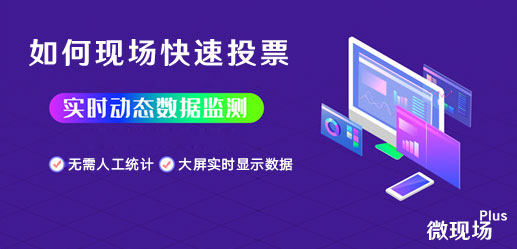
大屏幕实时投票就是在大屏幕上体现出投票的实时情况,现场的观众朋友或嘉宾通过手机扫描二维码对现场表演的节目、项目、优秀代表人物进行投票,投票的结果将会在大屏幕上显示出来。公平公正公开,让整个活动现场的气氛活跃。
现场实时投票活动最重要的一点就是现场票数的统计和大屏幕的展示。大屏幕投票功能,专门解决现场投票问题,在投票统计上、票数显示方面,都拥有十分出色的表现。大屏投票活动是非常简单的,将电脑内容投放到大屏幕上,就能进行展示,观众用手机微信扫一扫大屏幕上的二维码后,就会出现投票的选项。投票后,大屏幕就会实时展现票数。等到投票结束后,还可以进入后台,将数据导出进行统计,真的是方便又快捷,省钱省时高效率。
投票评选在很多中场合都能用得上,比如在文艺晚会上,才艺节目竞赛中,当表演者表演完之后,可能会在现场进行投票表决。因为表演者想要评比出名次,自然需要在现场活动中通过观众或者是评委来进行投票。活动现场投票既可以营造出紧张刺激的氛围,还能让节目效果更好。
活动现场经常需要举办实时投票活动,举办投票活动时,最重要的一点就是现场票数的统计和大屏幕展示。微现场的投票功能,专门解决现场投票问题,在投票统计、票数展示方面都拥有十分出色的表现。
可以点击下面的链接进行体验:
下面分享一下大屏幕实时投票操作教程,手把手教你制作最新活动现场投票方案,希望通过此教程可以制作出出色的现场投票活动。
需要准备工具:现场大屏幕、电脑一台、微现场大屏互动平台
第一步、到微现场大屏互动平台(https://www.wxc.plus/)注册账号,并登录。

第二步、登录微现场大屏互动平台后,点击右上角的创建新活动。

第三步、填写微现场活动信息,包括活动主题、活动类型,活动预计人数,活动日期,大屏密码配置后进入活动前需要输入这个密码才能进入活动,如果不设置大屏密码则直接打开微现场活动,填写备注,再点击确定创建。

第四步、创建的活动展示如下图:点击功能设置可以配置微现场活动功能

第五步、功能预览及配置微现场的详细功能:签到、3D签到、上墙、弹幕、抽奖、红包雨、投票、摇一摇、疯狂数钱、猴子爬树、摇汽车、3D赛马、马拉松、自行车、游泳,点击功能后面的设置即可进入功能设置页面。


第六步、以签到为例子说明下功能怎么设置。点击签到后面的“设置”:

第七步、设置签到详细功能,先设置微信端,如下图:设置手机微信端签到背景图片、是否开启审核,如果开启审核后用户签到了需要到后台审核通过才能在大屏上显示,各项参数配置成后点击保存。

再设置微现场大屏端:设置标题、背景图片、背景音乐。再点击保存

第八步、设置大屏幕投票,点击投票后的设置。
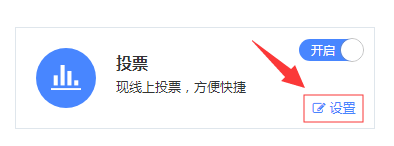
填写好活动参数,大屏标题、大屏背景类型、大屏幕背景图片,可以开启或者关闭音效,最后点击开启,再点击保存。
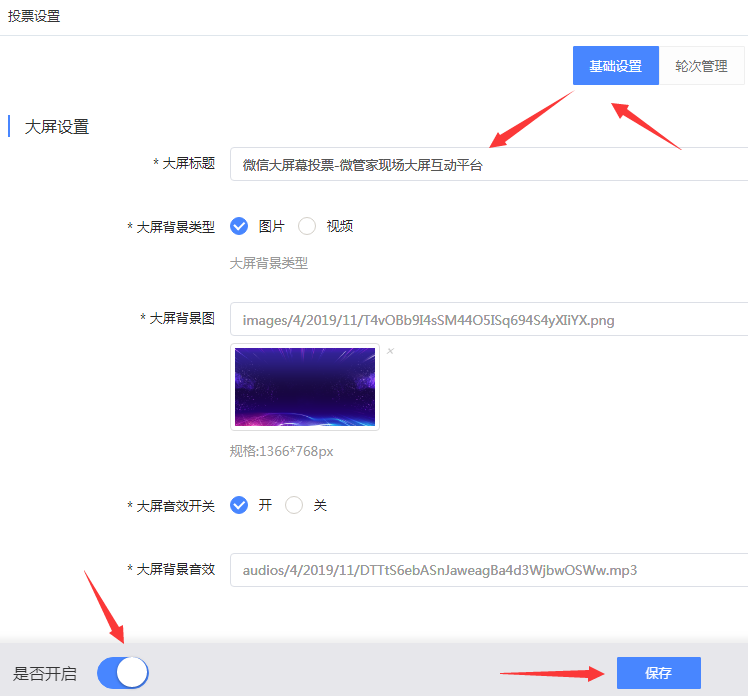
再点击奖品管理,添加或者删除奖品
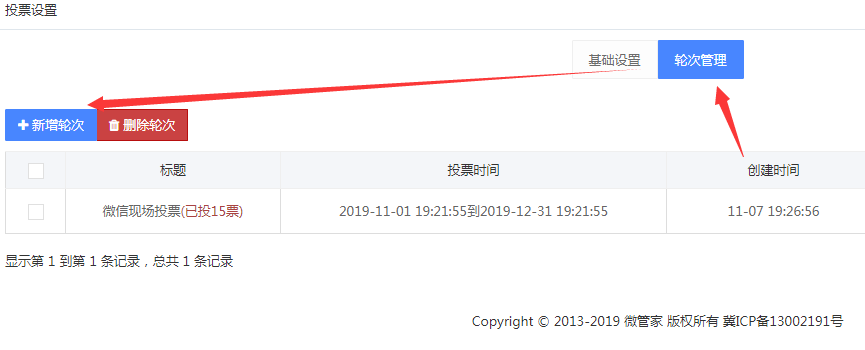
投票轮次基础设置,配置好标题、投票时间、投票方式 (支持单票、多票、自由票),最多可以投票多选个数,投票限制,配置好进入下一步
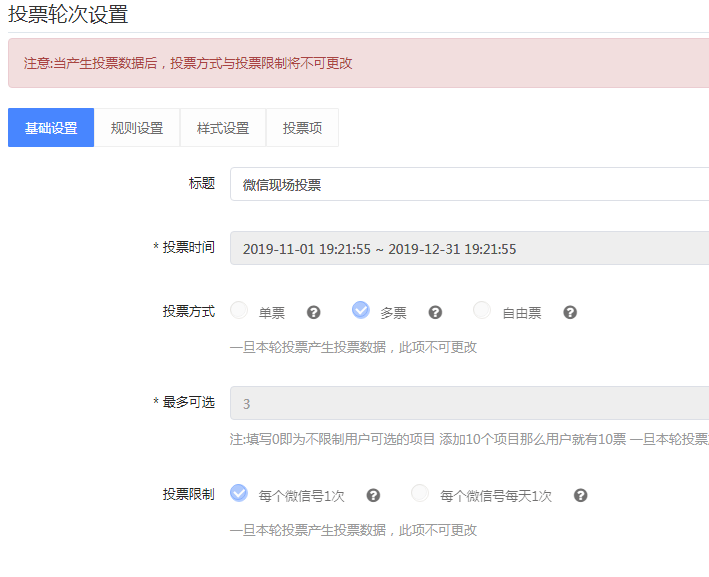
规则设置,里面可以说明投票活动介绍和投票规则以及投票目的,这个规则是在微信端展示的,方便投票用户查看活动规则。
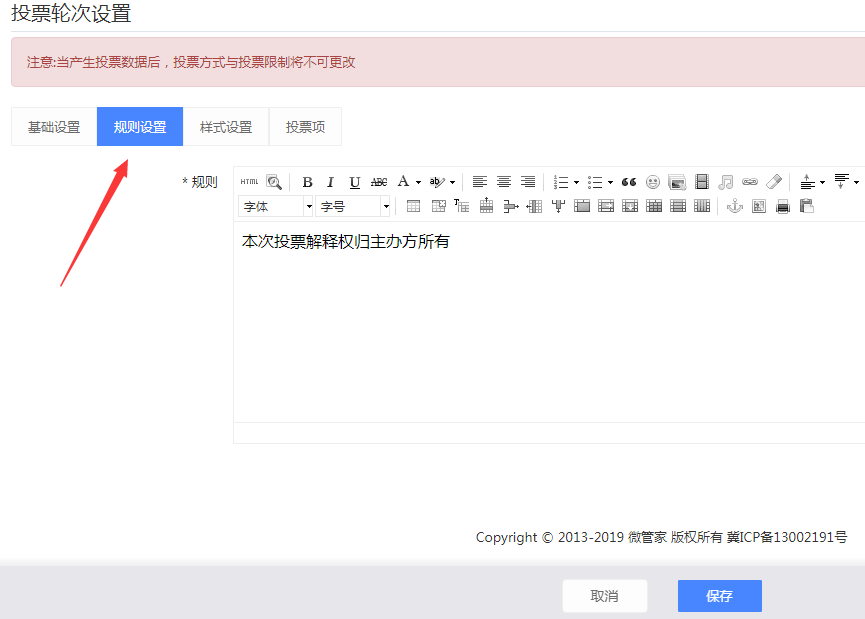
样式设置,这里可以设置投票大屏幕显示样式,配置好了可以随时预览效果。
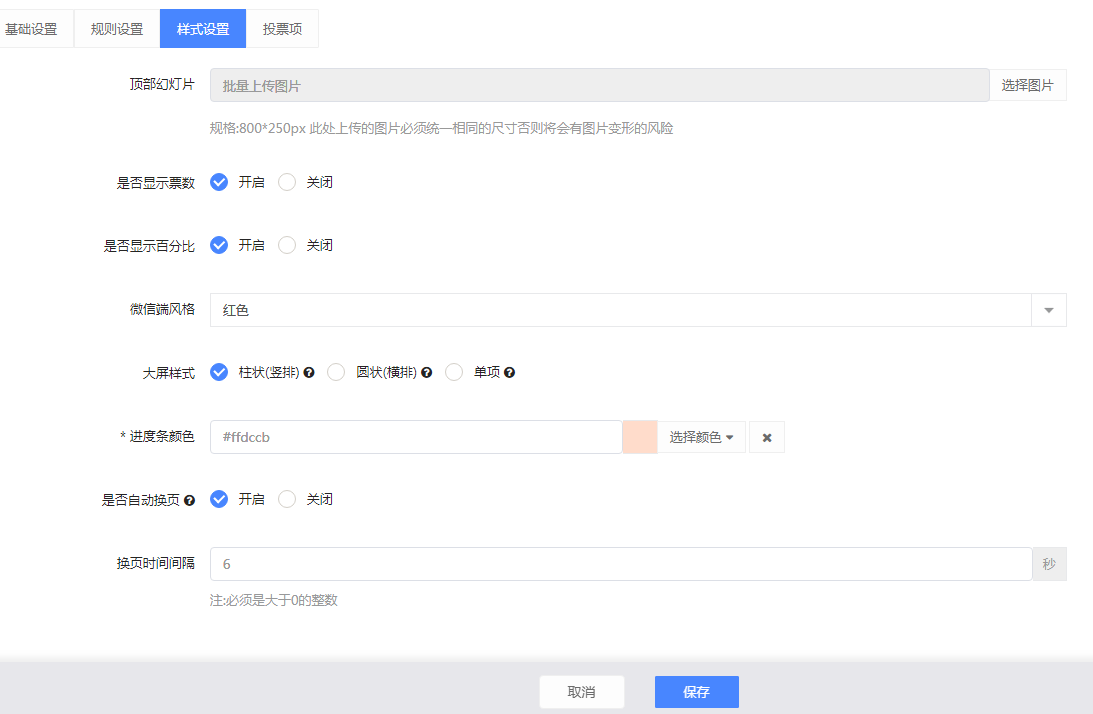
投票选项,点击添加项目,可以添加投票选项,也可以编辑或者删除本轮投票选项。添加完成后点击保存即可,可以添加多轮投票。

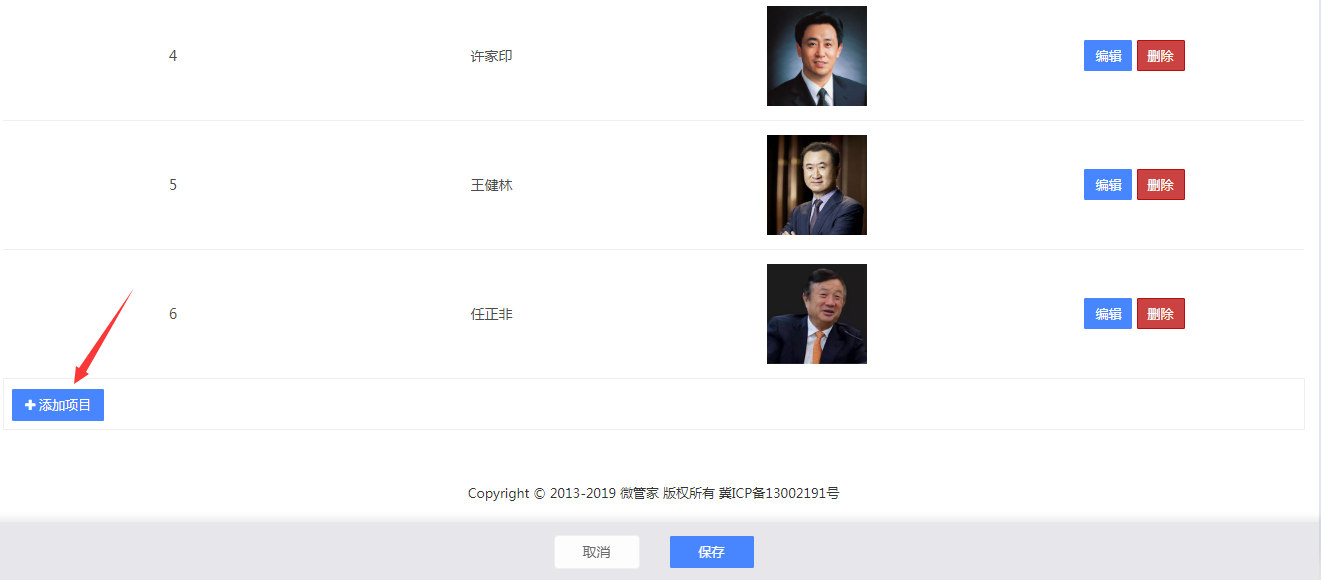
第九步、点击我的活动,再点击创建好的活动后面的查看大屏,进入现场活动展示页面,扫码即可参与活动

活动大屏控制:可以使用鼠标点击底部菜单进行控件,也可以按快捷键进行活动切换。

第十步、活动发布,正式发布活动前是测试活动,点击活动的正式发布,选择好活动正式开始时间,再选择好套餐支付成功即可到时正式开始活动。

下面看下如何限制只能现场投票,到基础信息-》高级设置-》活动地区限制,开启并配置好活动地点和范围即可,这个功能需要付费发布后才可以配置:
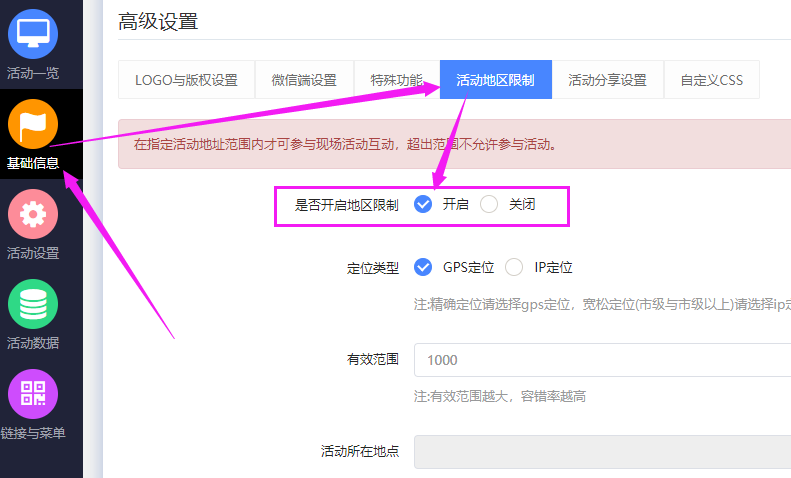
现场用户扫码签到,然后进行其它活动,只要参与互动的用户都可以进行投票。

主持人对词
甲:接下来进入我们现场投票环节!
乙:我们将为今晚10组参加表演的团队打分。
甲:大家扫码屏幕上方二维码,进入投票页面,即可为自己喜欢的节目进行投票!
乙:每人可以选择最喜爱的三位选手进行投票。
甲:我们的投票时间为五分钟,大家尽快投票,投票马上截止。
乙:投票结束,恭喜XX团队,获得最晚最受观众喜爱的节目!
9、常见问题解答
1:投票可以设置单选或多选吗?
答:可以,后台配置可选择多选还是单选。
2:怎样参与投票?
答:来宾扫码进入投票页面,有投票功能选项,点击即可进行投票。
3:投票背景可以更换吗?
答:大屏幕投票背景支持自定义的。
4:可以上传选项图片?
答:在后台配置中,可自行上传图片。
5:多选投票可以限制最少选择几项吗?
答:后台可以配置多选最多、最少选几项。
6:后台可以导出投票结果吗?
答:可以的,支持一键导出投票结果的。
7:后台可以加票吗?
答:可以,给要加票的选项设置好要加的票数后,点击“发送”即可加票。

